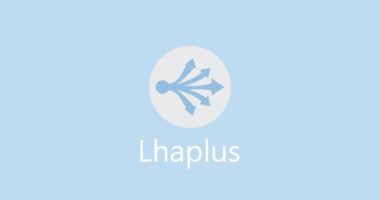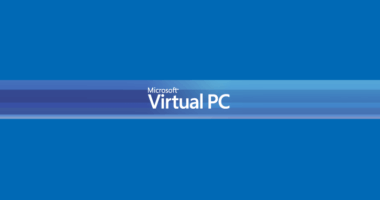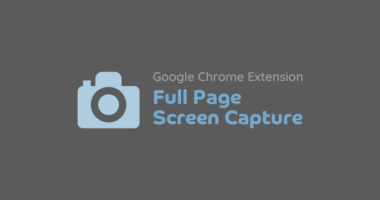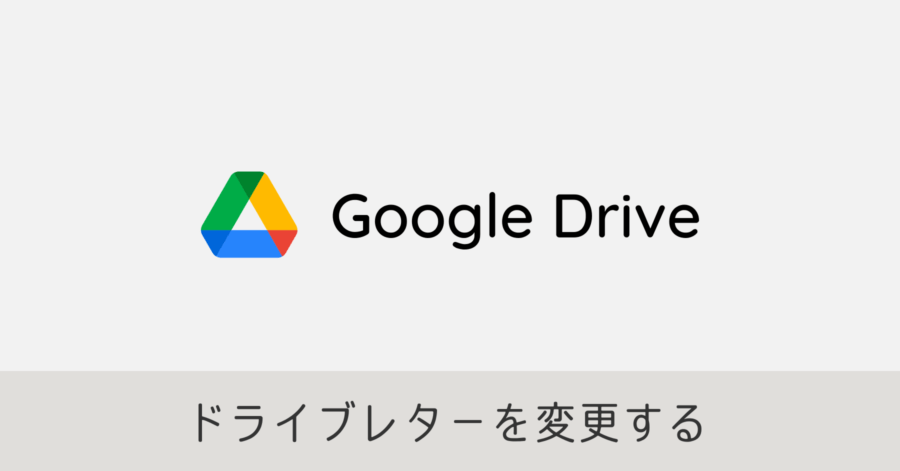SD カードは専用ソフトでフォーマットしよう!最適化された正規のアプリを利用して性能劣化を防ぐ!

SD カードのフォーマット、実施していますか?
デジカメや動画用カメラなど SD カードの用途は様々ですが、特に意識をしなければ、カード内のデータが空っぽになるタイミングがあっても、フォーマットを実施していないケースが多いのではないでしょうか。
SD カードのフォーマットの必要性は?
購入したばかりの SD カードを各機器に挿入すると、そのまま使えることもあれば、フォーマットを求められることもあります。それでも Android スマートフォンや各種カメラなど、機器内でフォーマットを実施できるので、あまり深く考えることはないかもしれません。
最初に一度フォーマットを実施して、あとはそのまま使い続けている方も多くいると思われます。問題なく使えていれば、フォーマットについて考えることがないのが実態ではないでしょうか。
フォーマットしないと性能が劣化する?
何度もデータの入替えをしていると、裏では余計なデータが残ってしまい SD カードが持つ本来の性能を 100% 発揮できない状態になってしまいます。なおデータ復元ソフトを使って、誤って削除してしまったデータを復活できるのは、これらのデータが残っているためです。
フォーマットをしなくても利用し続けることは可能です。ただ、データ書き込みエラーや読み込みエラーの温床になることもあるため、データを空にするようなタイミングで、時折フォーマットを実行することをおすすめします。
使わなくなった SD カードを破棄する場合、物理的な破壊をしない限りは完全フォーマットをしてから処分しましょう。
フォーマットを実施するなら正規のソフトを利用しよう
そこで紹介するのが「SD メモリカードフォーマッター」です。このソフトは SD カードの規格を決めている大元の団体である「SDアソシエーション」により無償で提供されています。
Windows と Mac それぞれに対応しています。ダウンロードや使い方について、後半で説明していきます。
OS 標準の機能でフォーマットするのは良くない?
Windows や Mac OS には SD カードをフォーマットするための機能があります。もちろん OS の機能を使っても大きな問題はありません。しかし SD アソシエーションは、次のように専用ソフトを利用することを薦めています。
SD/SDHC/SDXCカードをフォーマットする際、オペレーティングシステムに付属しているフォーマットツールではなく、このSDメモリカードフォーマッター を使用することを強く推奨します。一般的に、オペレーティングシステムに付属しているフォーマットツールはSD/SDHC/SDXCカードを含むさまざまな記録媒体をフォーマットできますが、SD/SDHC/SDXCカードに最適化されていない可能性があり、結果的に性能が低下する場合があります。
つまり OS に付属しているフォーマッターは汎用的に作られているので、SD カードに適したフォーマットが行われず性能低下を招くようなのです。
SD メモリカードフォーマッターの使い方
システム要件
- Windows 7, 8.1, 10 (32/64 bit)
- Mac OS X 10.7 以上、macOS 10.12 Sierra
公式サイトの情報では対応バージョンが細かく定義されていますが、Windows は 7 以上、Mac は OS X 10.7 以上であれば利用できるので難しく考える必要はありません。
ダウンロード
利用環境に合わせてダウンロードページへ進んでください。
ソフトウェアの利用許諾が英語で書かれているので、そのまま画面を下までスクロールして「同意します」をクリックするとインストーラーがダウンロードされます。
インストール
ダウンロードしたファイルを実行すると、インストーラーが自動的に立ち上がるので指示に従って進みます。以下、画面イメージは Windows 版になります。
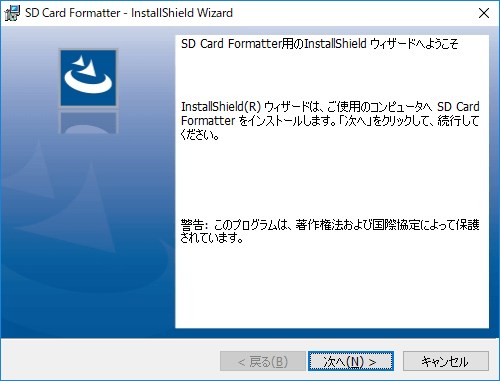
改めて英語で使用許諾に関する内容が表示されるので、ここも同意を選択して先に進みます。
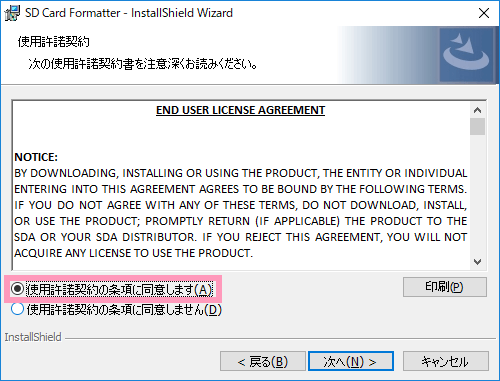
あとは特に変更することなく画面を進めていけば、インストールは完了です。(途中の画面は割愛します。)
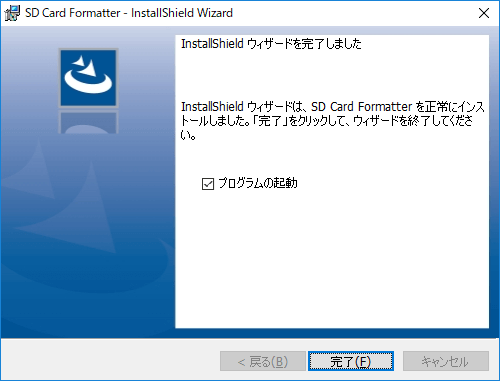
SD メモリカードフォーマッターの実行
デスクトップにショートカットアイコンが作成されるので、そこからアプリを起動します。既に SD カードを接続していれば、画面上部にある「カードの選択」欄が初期表示されています。
SD カードが認識されれば、あとはフォーマットオプションを選択して、右下の [フォーマット] ボタンから処理を実行するだけです。
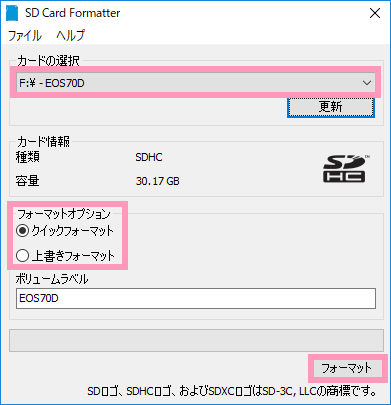
データの読み書きにおいて問題がなければ [クイックフォーマット] で大丈夫です。書き込み領域が破損していたり、完全に初期化をする場合に限り [上書きフォーマット] を選択してください。ボリュームラベルはパソコン上に表示される名称で、ここは必要に応じて編集することができます。
ボリュームラベルは、利用する機器名を付けておくと便利です。
フォーマットを実行すると、データが削除される旨の確認画面が表示されます。
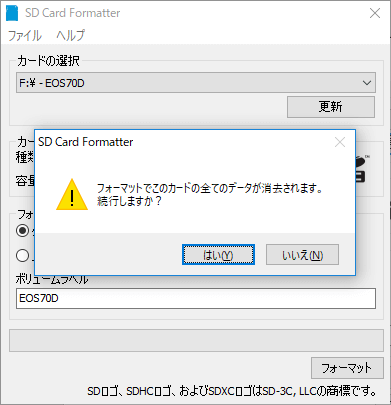
最後にフォーマットの実施結果が表示されます。全体の容量に対して空き容量が少なくなっているのは、セキュリティ機能による保護領域です。
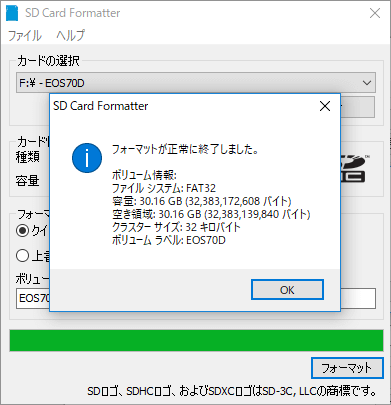
SD カードに最適化されたフォーマッターを使ったところで、SD カードの性能が目に見えて向上するようなことはありません。それでも SD カードのルールを作っている団体が推奨している専用ソフトなので、利用する価値は十分にあると思います。
インストールや利用方法も簡単なので、頻繁に SD カードのデータ入替えを行う方は利用してみてはいかがでしょうか。